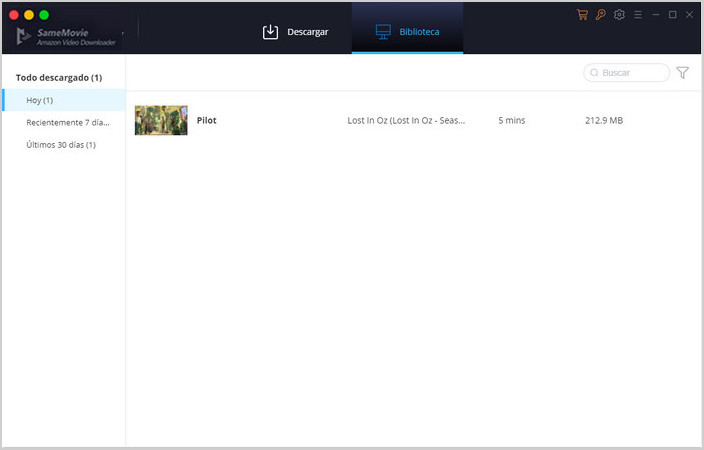Cómo utilizar el Descargador de videos Amazon de SameMovie para Mac
Descargador de videos Amazon de SameMovie está dedicado a descargar películas y programas de TV en Mac para reproducirlos sin conexión. Admite la descarga de títulos de Amazon como archivos MP4 o MKV con pistas de audio y subtítulos en varios idiomas, lo que permite ver los videos en Mac sin una conexión a Internet. Esta página le dirá cómo usar Descargador de videos Amazon de SameMovie para guardar videos en Mac.
¿Cómo registrar Descargador de videos Amazon de SameMovie para Mac?
La versión de prueba gratis tiene las mismas características que la versión registrada, pero solo te permite descargar los primeros 5 minutos de cada video. Para desbloquear la limitación, debe registrar el programa con la licencia que recibió después de la compra.
Paso 1: Ejecute Descargador de videos Amazon de SameMovie en su Mac y haga clic directamente en el icono de la llave para abrir la ventana de registro como se muestra a continuación.
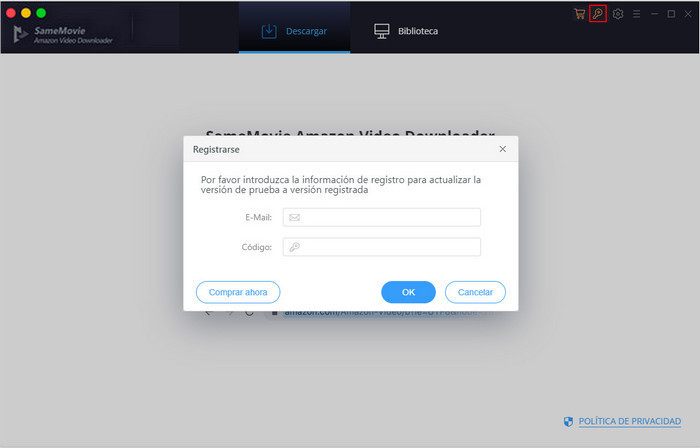
Paso 2:Luego copie y pegue el correo electrónico y el código de licencia que recibió en la ventana emergente de registro.
Nota: La información de registro distingue entre mayúsculas y minúsculas. Y no agregue espacios en blanco al principio o al final de su correo electrónico y código de licencia.
¿Cómo descargar video de Amazon en Mac con SameMovie?
Paso 1 Iniciar sesión en Amazon
Inicie descargador de videos de Amazon de SameMovie en Mac, ingrese cualquier palabra en la barra de búsqueda y presione "Enter", se le pedirá que inicie sesión con su cuenta para acceder al contenido de Amazon.
Nota: Su cuenta solo se utiliza para acceder a la biblioteca de Amazon, y SameMovie no registrará su información personal.
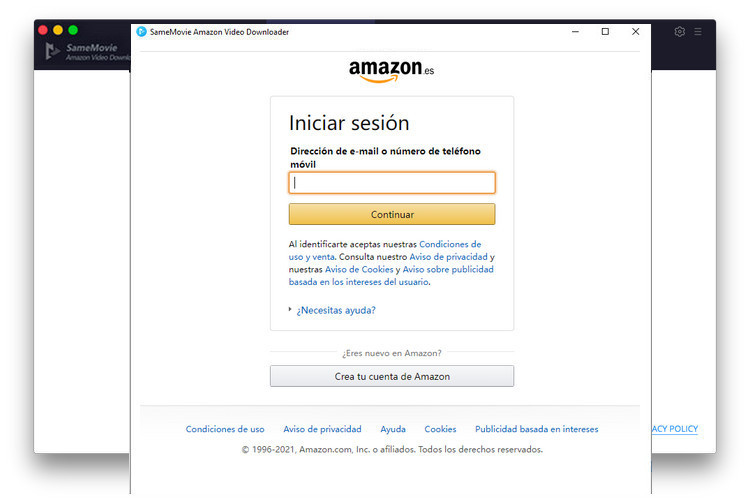
Paso 2 Elejir la configuración de salida
Haga clic en el icono "Configuración" en la esquina superior derecha del programa y configure la calidad del video, el formato del video, el idioma de las pistas de audio y los subtítulos, etc. Además, debe elegir una carpeta de salida desde para los videos descargados.
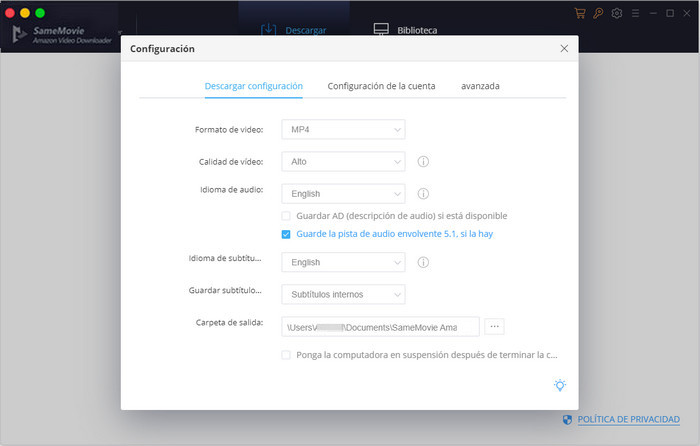
Paso 3 Buscar videos en Samemovie
Ingrese el nombre del video o copie y pegue la URL del video desde el reproductor web en la barra de búsqueda, SameMovie encontrará el contenido rápidamente.
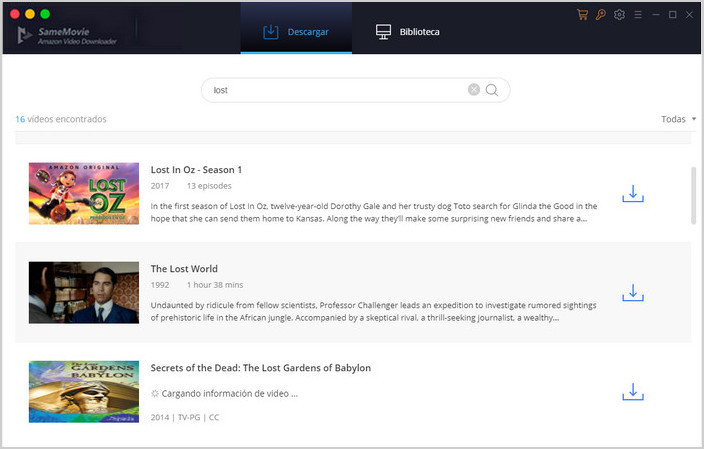
Paso 4 Seleccionar pistas de audio y subtítulos
SameMovie ofrece la opción de descarga avanzada que permite a los usuarios seleccionar una calidad de video, pistas de audio y subtítulos específicos. En el caso de las películas, verá el icono "Descarga avanzada" junto al icono "Descargar". Para los programas de televisión, el botón "Descarga avanzada" se muestra en la parte inferior izquierda de la ventana emergente.
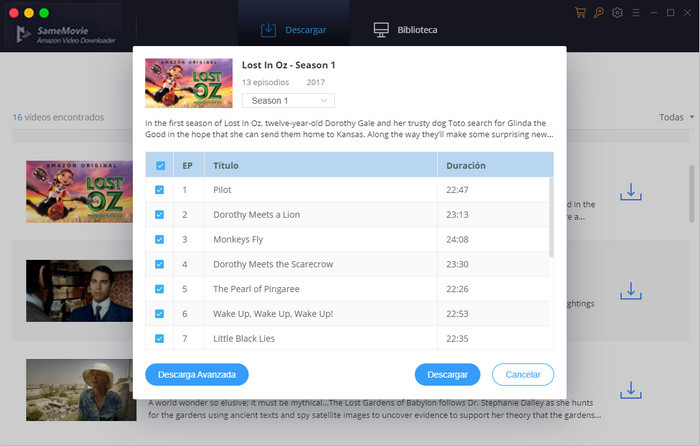
Paso 5 Descargar videos en Mac
Busque la película o el programa de televisión que desea descargar y haga clic en el icono "Descargar". Para las películas, el programa descargará directamente los videos después de hacer clic en el ícono de descarga. Para los programas de televisión, hay un paso adicional que necesita para seleccionar temporadas y episodios de la ventana emergente y luego hacer clic en el botón "Descargar".
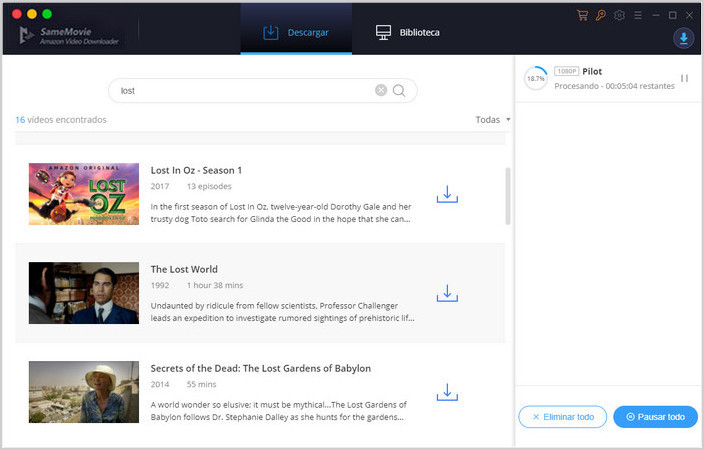
Una vez que se descargan los videos, vaya a "Biblioteca" para encontrar los videos descargados de la unidad local.